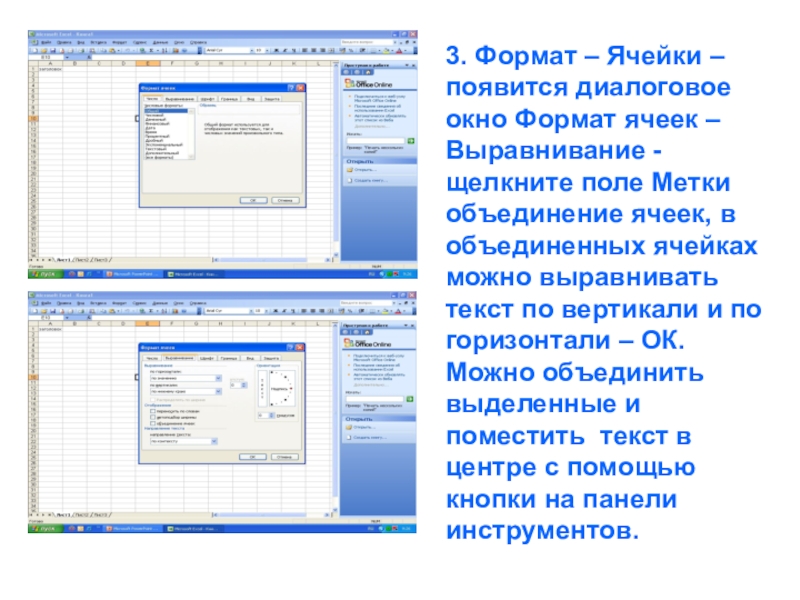Выполнил: Учитель информатики К. Ш. Гайсин
- Главная
- Разное
- Образование
- Спорт
- Естествознание
- Природоведение
- Религиоведение
- Французский язык
- Черчение
- Английский язык
- Астрономия
- Алгебра
- Биология
- География
- Геометрия
- Детские презентации
- Информатика
- История
- Литература
- Математика
- Музыка
- МХК
- Немецкий язык
- ОБЖ
- Обществознание
- Окружающий мир
- Педагогика
- Русский язык
- Технология
- Физика
- Философия
- Химия
- Шаблоны, фоны, картинки для презентаций
- Экология
- Экономика
Презентация, доклад по информатике на тему Вставка, объединение и удаление ячеек, строк и столбцов в Microsoft Office Excel
Содержание
- 1. Презентация по информатике на тему Вставка, объединение и удаление ячеек, строк и столбцов в Microsoft Office Excel
- 2. Для начала познакомимся с диалоговым окном программы
- 3. Вставка сток и столбцов.1. Чтобы вставить одну
- 4. Чтобы вставить например три строки или три
- 5. Объединение ячеек.Чтобы создать заголовок в объединенных ячейках
- 6. 2. Выделить диапазон ячеек в котором нужно разместить текст.
- 7. 3. Формат – Ячейки – появится диалоговое
- 8. Если текст в ячейке занимает несколько строк, то для ввода каждой новой строки нажмите:Alt
- 9. Удаление ячеекЧтобы удалить одну или несколько строк,
- 10. При этом Excel удалит ячейки таким образом, что данные в соседних ячейках займут образовавшуюся пустоту.
Для начала познакомимся с диалоговым окном программы Microsoft Excel Запуск Excel: Пуск?Все программы?Microsoft Office? Microsoft Office Excelимя текущей ячейки панели инструментов строка ввода и редактирования формул текущая ячейка полосы прокрутки закладки
Слайд 1Презентация по теме: Вставка, объединение и удаление ячеек, строк и столбцов в
Microsoft Office Excel.
Слайд 2Для начала познакомимся с диалоговым окном программы Microsoft Excel Запуск Excel: Пуск?Все
программы?Microsoft Office? Microsoft Office Excel
имя текущей ячейки
панели инструментов
строка ввода и редактирования формул
текущая ячейка
полосы прокрутки
закладки
Слайд 3Вставка сток и столбцов.
1. Чтобы вставить одну строку и один столбец,
нужно выделить ячейку перед которой надо вставить столбец или выше которой надо вставить строку.
Слайд 4Чтобы вставить например три строки или три столбца нужно перетащить указатель
мыши через три номера строк или три буквы столбца.
2. Вставка Строки(столбцы)
Слайд 5Объединение ячеек.
Чтобы создать заголовок в объединенных ячейках нужно:
1. Набрать текст в
левой верхней ячейке диапазона в котором планируете разместить заголовок.
Слайд 73. Формат – Ячейки – появится диалоговое окно Формат ячеек –
Выравнивание - щелкните поле Метки объединение ячеек, в объединенных ячейках можно выравнивать текст по вертикали и по горизонтали – ОК.
Можно объединить выделенные и поместить текст в центре с помощью кнопки на панели инструментов.
Можно объединить выделенные и поместить текст в центре с помощью кнопки на панели инструментов.
Слайд 9Удаление ячеек
Чтобы удалить одну или несколько строк, а также целиком строки
или столбцы нужно:
1. Выделить ячейки или столбцы.
2. Правка – Удалить, появится диалоговое окно удаление ячеек
3.Выбрать нужную опцию
4. Нажать кнопку: ОК
1. Выделить ячейки или столбцы.
2. Правка – Удалить, появится диалоговое окно удаление ячеек
3.Выбрать нужную опцию
4. Нажать кнопку: ОК
Слайд 10При этом Excel удалит ячейки таким образом, что данные в соседних
ячейках займут образовавшуюся пустоту.